色谱图窗格的操作
对使用色谱图分析软件(选购品)分析样品时显示的色谱图窗格的操作方法进行说明。关于各窗格通用功能,请参阅「窗格的通用操作」。
色谱图窗格
色谱图的显示
色谱图窗格在读入分析模式被设置为「色谱图」的数据时显示。在批处理表中选中样品的色谱图显示在色谱图窗格中。
色谱图窗格分 2 段显示。上段显示提取离子色谱图(EIC)全时间范围的色谱图,当前选中色谱峰以紫色高亮显示。下段放大显示在当前批处理表上所选待测元素的色谱峰。上段、下段都是 X 轴表示保留时间(min),Y 轴表示计数值。
点击色谱图窗格工具栏中的下列图标,在色谱图窗格中切换色谱图。
显示  上一个样品色谱图。
上一个样品色谱图。
显示  下一个样品色谱图。
下一个样品色谱图。
移至  上一个质量数峰值。
上一个质量数峰值。
移至  下一个质量数峰值。
下一个质量数峰值。
如果色谱图窗格未显示,从 [视图] 选项卡的 [显示] 组中点击 [窗格]。并请确认工具栏的 突出显示。如未突出显示,请点击 。
工具栏的功能
关于工具栏的功能,请参阅「色谱图窗格(选购品)」。
更改比例尺
可以更改 X 轴/Y 轴的比例尺。操作方法,请参阅「图表的通用操作」的「更改比例尺」。
平行移动轴
可以平行移动 X 轴/Y 轴。操作方法,请参阅「图表的通用操作」的「平行移动轴」。
指定范围部分扩大
可以放大显示色谱图的指定范围。操作方法,请参阅「图表的通用操作」的「选定区域扩大」。
更改显示类型
点击工具栏的图标,可以更改色谱图的显示类型。
![]() 切换显示/隐藏工具提示显示中的计数值。
切换显示/隐藏工具提示显示中的计数值。
![]() 切换显示/隐藏色谱峰基线。
切换显示/隐藏色谱峰基线。
![]() 切换 TIC(总离子流色谱图)和 EIC(提取离子流色谱图)。默认显示 EIC(提取离子流色谱图)。
切换 TIC(总离子流色谱图)和 EIC(提取离子流色谱图)。默认显示 EIC(提取离子流色谱图)。![]() 点击突出显示,显示 TIC(总离子流色谱图)。
点击突出显示,显示 TIC(总离子流色谱图)。
切换显示/隐藏 ![]() 目标峰。
目标峰。
切换显示/隐藏 ![]() 定性峰。
定性峰。
显示标签(色谱图窗格)
上段的色谱图和下段的色谱峰中,都可以显示如下标签。
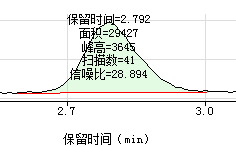
标签显示
按照下列步骤显示标签。
- 从工具栏,点击
 。
。
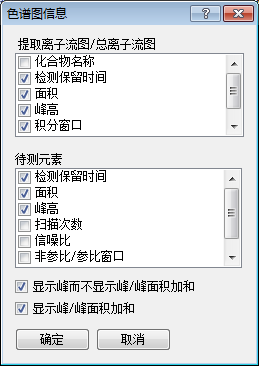
[色谱图信息] 对话框
- 选中显示的项目。
EIC/TIC:选择上面显示的项目。
待测元素 :选择下面显示的项目。
- 点击 [确定]。
色谱图上显示选中项目的标签。
如果隐藏标签,则全部取消选择[色谱图信息] 对话框,点击 [确定]。
显示质谱图
可以显示任意时间的质谱图。
将光标移至色谱图上分析时间的位置,双击则显示此时的质谱。
点击质谱图窗格的工具栏中的 
 ,可显示其他峰的质谱图。
,可显示其他峰的质谱图。
在窗格的任意位置双击,即返回时间表显示。
添加注释
可以在色谱图中添加注释。
添加注释
按照下列步骤添加注释。
- 从工具栏,点击
 。
。
突出显示图标,光标变为
 。
。 - 在要添加注释的位置单击。
[添加注释] 对话框显示。
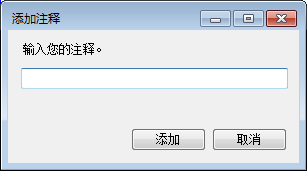
[添加注释] 对话框
- 输入要添加的字符串。
- 点击 [添加]。
输入的字符串被写入色谱图上的指定位置。
- 添加注释完成后,再次点击
 。
。
将注释保存至批处理表时,从子菜单中选择 [注释]-[在数据中保存注释]。
删除注释
按照下列步骤删除已经写好的注释。
- 从工具栏,点击
 。
。
突出显示图标,光标变为
 。
。 - 将光标靠近要取消的注释,当光标变为
 时,单击鼠标。
时,单击鼠标。
即可删除注释。
- 删除注释完成之后,再次点击
 。
。
删除峰
可删除和恢复峰的自动积分。
删除了的峰无法用于校正曲线点、FQ 空白等。此外,也不会在报告中显示。
按照下列操作删除峰。
- 点击
 工具栏中的。
工具栏中的。
切换至“删除峰”模式。
- 将光标移近自动积分后的峰。
光标的形状变为
 。
。 - 点击峰。
峰的自动积分被清除,峰的上方显示一个红色的叉。
该峰所对应的批处理概览的单元格变为空白。
要恢复用该功能删除的峰,执行以下操作。
- 点击
 工具栏中的。
工具栏中的。
切换至“删除峰”模式。
- 将光标移近删除的峰。
光标的形状变为
 。
。 - 点击峰。
峰恢复。
手动积分
在色谱图窗格上段(提取离子流色谱图),可以对未在数据分析方法中设置为待测元素的峰进行手动积分。另外,在下段可以对在数据分析方法中设置为待测元素的色谱峰进行手动积分。
- 自动积分的色谱峰以绿色显示,不能自动积分的色谱以白色显示。
- 在全时间范围面板中,可通过拖拽放大积分窗口。按照积分窗口的状态,积分窗口的 EIC 范围会发生变化。设置好新的积分窗口后,将自动对化合物进行积分。
按照下列步骤进行手动积分。
- 点击工具栏的
 图表,可使其突出显示,再次点击即可解除两者的突出显示。
图表,可使其突出显示,再次点击即可解除两者的突出显示。
如果
 未突出显示,则点击使其突出显示。
未突出显示,则点击使其突出显示。上段显示提取离子色谱图,下段放大显示当前选中峰。
- 如果在下段进行手动积分,则在

 中选择进行手动积分的峰。
中选择进行手动积分的峰。
- 从工具栏,点击
 。如果要沿着峰进行手动积分,则还要点击
。如果要沿着峰进行手动积分,则还要点击  。
。
将光标靠近下面的峰,光标变为
 。
。 - 按住鼠标左键拖动开始或结束的黑圆,并指定积分范围。
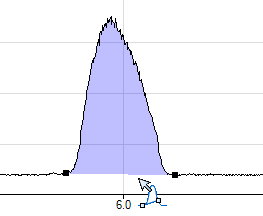
手动积分
- 放开鼠标。
执行积分,则下段窗口中显示的目标峰更新为进行手动积分的峰。
- 手动积分完成之后,再次点击
 。
。 - 要清空已知峰的手动积分的结果,则从工具栏点击
 。
。
积分未知色谱峰时,在批处理表中不能确认积分结果。从右键单击色谱图窗格任意位置显示的子菜单中选择 [导出面积百分比报告],可以在显示的文件中确认积分结果。手动积分的峰,在峰 # 中显示为“(M)”。
请将光标置于手动积分峰处,在光标变为 ![]() 之后点击。另外,清除多个手动积分的峰时,不能一次性全部清除。请一个一个清除。
之后点击。另外,清除多个手动积分的峰时,不能一次性全部清除。请一个一个清除。
显示多个色谱图
本功能在 [方法编辑器] 窗口显示的色谱图窗格中无法执行。请在批处理概览中显示的色谱图窗格中执行。在色谱图窗格中,默认显示数据一组色谱图。要比较多组数据的色谱图,可以在一个色谱图中重叠多组数据。
显示多个色谱图
按照下列步骤显示多个色谱图。
- 从工具栏,点击
 。
。
[更改图表] 对话框显示。
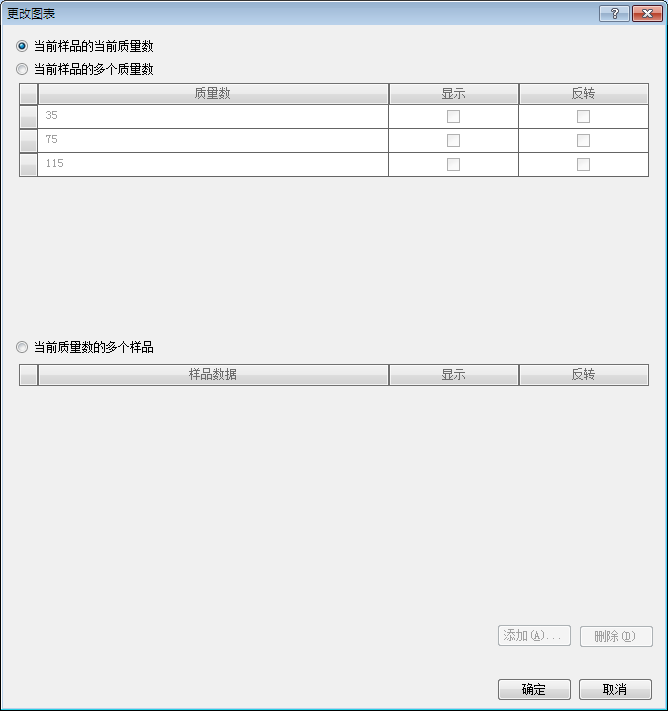
[更改图表] 对话框
可以进行下列设置。
- 在当前样品中显示当前质量数的色谱图(默认)
选择 [当前样品的当前质量数]。
- 在当前样品中显示多个质量数的色谱图
选择 [当前样品的多个质量数],选择显示的质量数的 [显示] 列的复选框。要上下颠倒显示峰时,选择 [反转] 列的复选框。
- 在当前质量数中显示多个样品的色谱图
选择 [当前质量数的多个样品],在显示的对话框中选择数据,点击 [添加]。选择显示的样品数据的 [显示] 列的复选框。要上下颠倒显示峰时,选择 [反转] 列的复选框。
- 在当前样品中显示当前质量数的色谱图(默认)
- 设置完成后,点击 [确定]。
多个色谱图重叠显示。
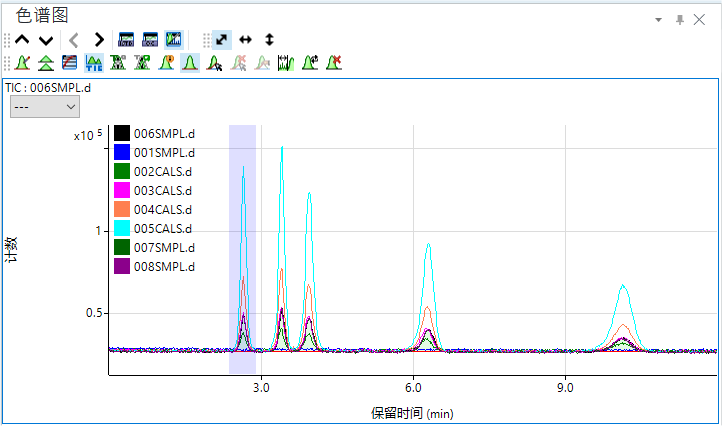
色谱图重叠
希望将各色谱图分别在不同的图表中显示时,在工具栏点击
 。
。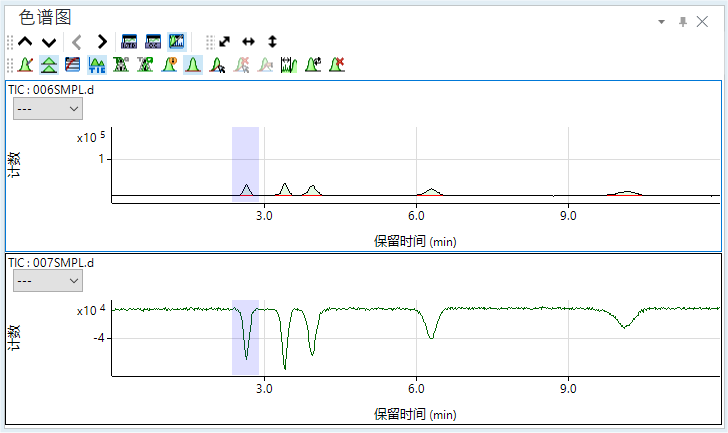
将多个色谱图的显示返回初始显示
按照下列步骤将重叠显示的色谱图返回初始显示。
- 从工具栏,点击
 。
。
[更改图表] 对话框显示。
- 选择 [当前样品的当前质量数],点击 [确定]。
返回初始显示。
显示信噪比
通过计算峰的信噪比,可以确认色谱图分析结果的可靠性。
要计算和显示峰的信噪比,必须先在色谱图窗格中设置噪音区域。如果在色谱图窗格的上段(提取离子流色谱图)指定范围,则指定噪音区域可应用于所有化合物。如果在下段(选中的峰)指定范围,则指定噪音区域仅可应用于指定的化合物。
每个色谱图仅可指定一个噪音区域。要更改噪音区域,请再次指定范围。
在标签上显示信噪比(色谱图窗格)
按照下列步骤在选项卡上显示信噪比。
- 从工具栏,点击
 。
。
[色谱图信息] 对话框显示。
- 如果未选中 [色谱图信息]
对话框的 [信噪比],请勾选。
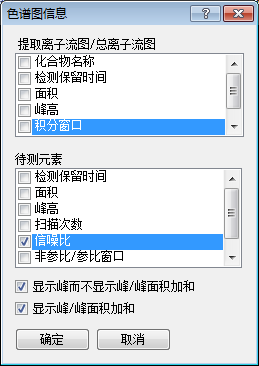
[选项卡设置] 对话框
- 点击 [确定]。
在峰标签中显示信噪比。
接着「设置噪音区域」。
设置噪音区域
在色谱图窗格中,设置计算信噪比的噪音区域。
- 从工具栏,点击
 。
。
突出显示图标,光标变为
 。
。 - 按住鼠标左键拖动,然后放开鼠标。
可以设置计算信噪比的噪音区域。
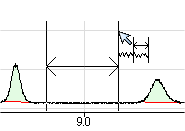
指定干扰范围
- 从 [开始] 选项卡的 [批处理选项] 组中点击 [更新批处理]。
在下段峰中显示信噪比。
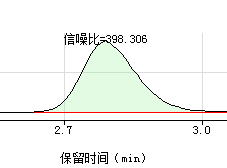
显示信噪比
清空噪音区域
按照以下步骤操作清空指定噪音区域。
- 如果工具栏的
 未突出显示,则点击
未突出显示,则点击  。
。
突出显示图标,光标变为
 。
。 - 将鼠标置于要清空的噪音区域。
光标变为
 。
。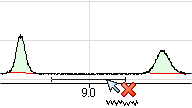
清空干扰范围
- 单击鼠标,
噪音区域被清空,下段色谱峰上显示的信噪比值也被清空。
- 从 [开始] 选项卡的 [批处理选项] 组中点击 [更新批处理]。
更新分析结果。
导出信噪比报告
本功能在 [方法编辑器] 窗口显示的色谱图窗格中无法执行。请在批处理概览中显示的色谱图窗格中执行。可以创建色谱图信噪比报告。
可以选择以下格式。
- Excel 97- 2003 文件(*.xls)
- CSV 文件(*.csv)
- PDF 文件(*.pdf)
仅在安装了 Excel 时,可选择 Excel 文件。
生成的报告,可以在默认的应用程序中进行编辑和图表化。
使用 OpenLab Server Products、Workstation Plus 或 SDA 时,显示的对话框及文件的保存位置会有所不同。请参阅「参阅」>「使用数据库系统的操作」。
- 在「设置噪音区域」中设置噪音区域。
- 在色谱图窗格的任意位置点击右键。
显示子菜单。
- 选择 [导出信噪比报告]。
[信噪比报告] 对话框显示。
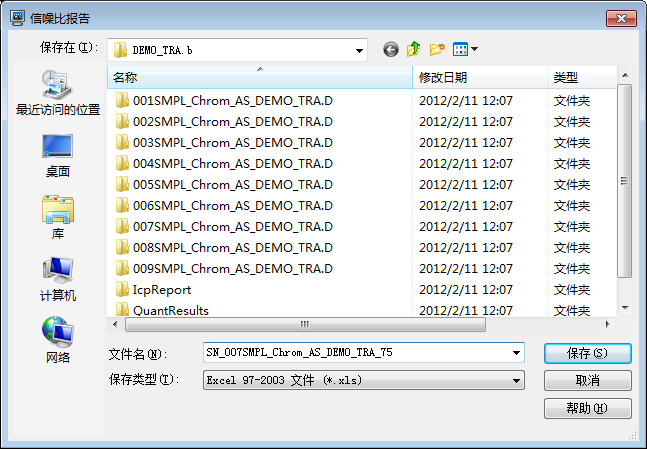
[信噪比报告] 对话框
- 输入文件名称,点击 [保存]。
启动默认的应用软件,显示信噪比报告。
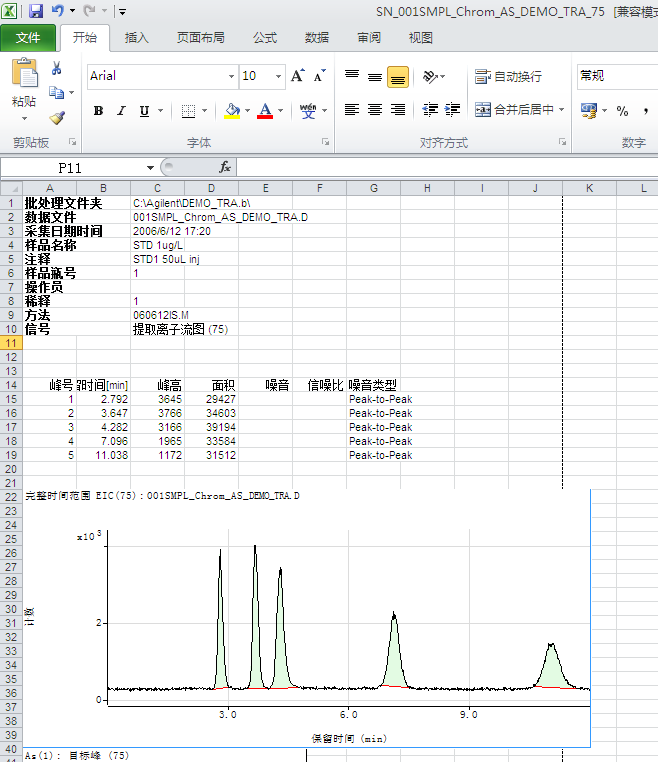
信噪报告(使用 Excel 时)
- 确认后,关闭应用软件。
设置噪音区域之后,请务必更新批处理。
更新分析方法
由于某些原因(如老化柱子后)导致当前峰与分析方法不匹配时,可利用当前峰更新分析方法。使用该功能,即使不打开 [方法编辑器] 窗口,也可以在色谱图窗格上更改分析方法。
本功能在使用定性峰时非常方便。
- 利用

 选择要更改分析方法的峰。
选择要更改分析方法的峰。 - 单击
 按钮,
按钮,

显示设置为分析方法的值和当前峰。
- 勾选要更新项的 [更新] 复选框。
- 点击 [确定]。
勾选 [更新] 复选框的项目的分析方法值被刷新。
- 从 [开始] 选项卡的 [批处理选项] 组中点击 [更新批处理]。
更新分析结果。
导出面积百分比报告
可以创建色谱图面积百分比报告。
可以选择以下格式。
- Excel 文件(*.xlsx)
- Excel 97- 2003 文件(*.xls)
- CSV 文件(*.csv)
- PDF 文件(*.pdf)
仅在安装了 Excel 时,可选择 Excel 文件。
生成的报告,可以在默认的应用程序中进行编辑和图表化。
通过选择子菜单的下属菜单,可生成以下 3 种面积百分比报告。
[全部]:从批处理表中选择样品(可多选),生成所有峰值的面积百分比报告。可生成包括未定量的质量数及TIC在内的所有峰值的面积百分比报告。使用 Excel 时,针对各个样品、质量数,分别生成 Excel 工作表。
[全部定量的质量数]:从批处理表中选择样品(可多选),生成定量的质量数(EIC)的峰值的面积百分比报告。使用 Excel 时,选择了多个样品时,将针对各个样品,分别生成 Excel 工作表。
[选定质量数]:从批处理表中选择 1 个样品的 1 个质量数,生成所选择的样品中包括的选择的质量数(EIC)的所有峰值的面积百分比报告。
使用 OpenLab Server Products、Workstation Plus 或 SDA 时,显示的对话框及文件的保存位置会有所不同。请参阅「参阅」>「使用数据库系统的操作」。
- 从批处理表中选择要生成报告的样品或质量数。
选择内容根据要生成的面积百分比报告的种类而有所不同。请参阅以上备注。
- 在色谱图窗格的任意位置点击右键。
显示子菜单。
- 选择 [导出面积百分比报告]。
- 根据要生成的报告的种类,从下属菜单中选择 [全部]、[全部定量的质量数] 或 [选定质量数]。
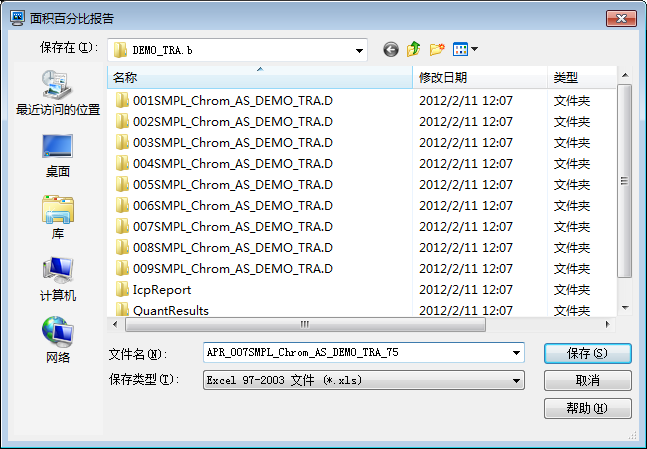
[面积百分比报告] 对话框
- 输入文件名称,点击 [保存]。
启动默认的应用软件,显示面积百分比报告。
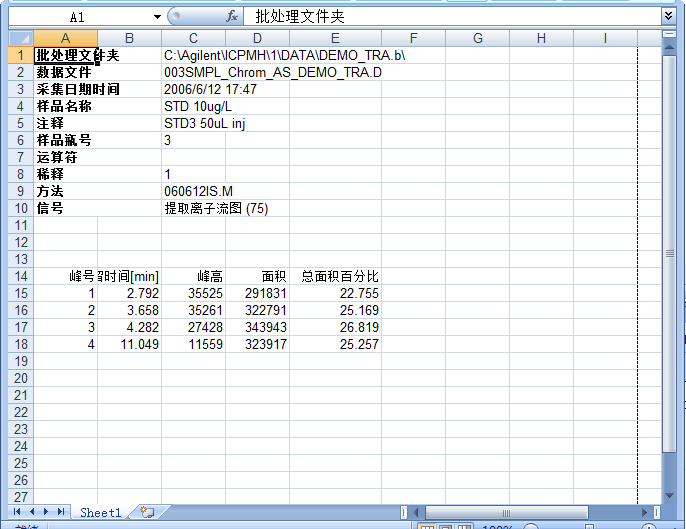
面积百分比报告(使用 Excel 时)
- 确认后,关闭应用软件。
原始数据和 CPS 数据制表
可以基于色谱图的原始数据或CPS数据创建 CSV 格式表。
生成各时间所对应的质量数计数值或 CPS 数据列表,在默认的应用软件中显示。
可在默认的应用软件中,对得到的表进行编辑和图表化。
- 在色谱图窗格(选购品)的任意位置点击右键。
显示子菜单。
- 选择 [时间分辨数据制表],从子菜单选择下列指令。
- [原始数据到 CSV]:用 CSV 格式输出原始数据进行显示。
- [CPS 数据到 CSV]:以 CSV 格式输出 CPS 数据进行显示。
- 启动默认的应用软件,显示色谱图原始数据或者 CPS 数据一览表。
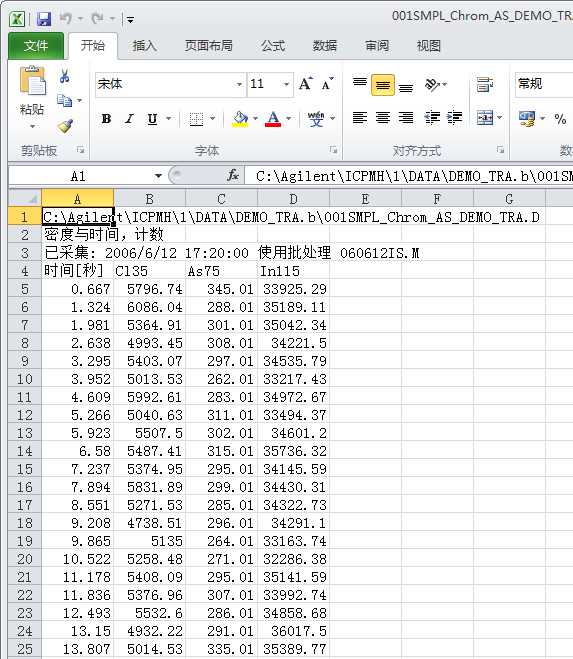
色谱图初始数据一览表(使用 Excel 时)
- 关闭应用软件。
返回 [ICP-MSICP-QQQ 数据分析] 窗口。
复制色谱图
可以将色谱图复制到剪切板中。可以粘贴到其他应用软件的文件中使用。操作方法,请参阅「图表的通用操作」的「复制图表」。
打印快速批处理报告
要打印分析结果概要时,打印快速批处理报告。操作步骤,请参阅「数据分析的通用操作」的「打印快速批处理报告」。
打印色谱图
可以通过打印机打印色谱图。操作方法,请参阅「窗格的通用操作」的「打印窗格」。
导出色谱图
可以通过各种图像文件格式导出色谱图。操作方法,请参阅「图表的通用操作」的「导出图表」。